AutoCADでスナップをオフにする方法は?
AutoCADのキャプチャ機能をオフにするには、3つの方法があります。まず、クリックしてステータスバーの「スナップ」ボタンを切り替えることができます。これは、一時的な閉鎖に適しています。次に、F9ショートカットキーを使用して、オンとオフをすばやく切り替えます。これは、描画の頻繁な調整に適しています。最後に、コマンドラインでスナップを入力して設定インターフェイスを入力し、「キャプチャを有効にする」をキャンセルして、パラメーターを完全に閉じて調整します。さらに、カーソルがまだ鼓動している場合、「オブジェクトキャプチャ」(OSNAP)が機能している可能性があり、ステータスバーボタンまたはF3キーを介してオフにすることができます。

AutoCADの「キャプチャ」機能をオフにするのは、実際には非常に簡単です。重要なのは、現在使用しているキャプチャモードを見つけて、適切な方法を選択してオフにすることです。描画時にカーソルが常に特定の固定ポイントにジャンプすることがわかった場合、「スナップ」または「グリッドスナップ」がオンになっている可能性があります。

方法1:ステータスバーショートカットスイッチを使用します
AutoCADインターフェイスの下のステータスバーには、一般的に使用されるいくつかの描画補助スイッチがあり、通常はスナップとグリッドが含まれています。
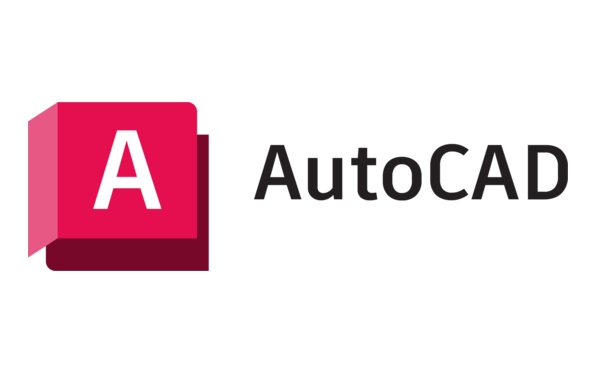
- ステータスバーで「スナップ」ボタンを見つけます(アイコンに表示または表示する場合があります)
- クリックしてオンまたはオフに切り替えます
スナップボタンが表示されない場合は、ステータスバーのどこにでも右クリックして「スナップ」をチェックして表示できます。
この方法は、キャプチャを一時的にオフにするのに適しており、操作は高速で直感的です。

方法2:ショートカットキーを介して閉じます
キーボードを使用する場合は、次のショートカットキーを使用できます。
- F9キーを押して、「スナップ」のオンとオフを切り替える
この方法は、描画中の描画時のフリーポジショニングなど、描画中のキャプチャ状態の頻繁な切り替えや、キャプチャアライメントを使用することに特に適しています。
方法3:設定を入力して、詳細に調整します
キャプチャ関数を完全にオフにしたい場合、または実行しているルールを確認する場合は、設定インターフェイスにアクセスしてパラメーターを表示および変更できます。
- コマンドラインにスナップを入力して、入力します
- [設定]を選択します
- キャプチャの間隔、スタイル、その他のオプションを見ることができます
- 必要でない場合は、「キャプチャを有効にする」前にチェックマークをキャンセルするだけです
この方法は、キャプチャの動作が有効になる理由について不確かな人により適しており、キャプチャ動作を細かく制御するためにも使用できます。
他のヒント
キャプチャをオフにしたと思うこともありますが、カーソルはまだジャンプします。 「オブジェクトキャプチャ」(OSNAP)が機能している可能性があります。
- オブジェクトキャプチャは、カーソルの動きの軌跡に影響しませんが、クリックする位置が図のキーポイントに自動的に添付されるかどうかに影響します。
- ステータスバーの「OSNAP」ボタンを使用してオブジェクトキャプチャをオフにするか、 F3を押します
基本的にそれだけです。キャプチャをオフにすることは複雑ではありませんが、どのキャプチャが「キャプチャ」されるかを区別する必要があり、機能を混乱させないでください。
以上がAutoCADでスナップをオフにする方法は?の詳細内容です。詳細については、PHP 中国語 Web サイトの他の関連記事を参照してください。

ホットAIツール

Undress AI Tool
脱衣画像を無料で

Undresser.AI Undress
リアルなヌード写真を作成する AI 搭載アプリ

AI Clothes Remover
写真から衣服を削除するオンライン AI ツール。

Clothoff.io
AI衣類リムーバー

Video Face Swap
完全無料の AI 顔交換ツールを使用して、あらゆるビデオの顔を簡単に交換できます。

人気の記事

ホットツール

メモ帳++7.3.1
使いやすく無料のコードエディター

SublimeText3 中国語版
中国語版、とても使いやすい

ゼンドスタジオ 13.0.1
強力な PHP 統合開発環境

ドリームウィーバー CS6
ビジュアル Web 開発ツール

SublimeText3 Mac版
神レベルのコード編集ソフト(SublimeText3)
 Adobe Acrobatがサインインするように頼み続けるのはなぜですか?
Jul 20, 2025 am 12:05 AM
Adobe Acrobatがサインインするように頼み続けるのはなぜですか?
Jul 20, 2025 am 12:05 AM
Adobe Acrobatが頻繁にログインを必要とする理由には、同期設定、クラウドストレージ、またはライセンスの検証が含まれます。ソリューションには以下が含まれます。1。「私を覚えておいて」オプションを使用します。 2。クラウド機能の使用は避けてください。 3.定期的にオンラインで滞在します。 4.古いバージョンまたはサードパーティの読者を試してください。クラウドサービスと承認を管理するために、Adobeは関連する機能を使用するときにアカウントを継続的に検証します。トリガーメカニズムを理解した後、ワークフローを調整して干渉を減らすことができます。
 Adobe AcrobatをデフォルトのPDFビューアーとして設定する方法は?
Jul 20, 2025 am 12:51 AM
Adobe AcrobatをデフォルトのPDFビューアーとして設定する方法は?
Jul 20, 2025 am 12:51 AM
AdobeAcrobatをデフォルトのPDFリーダーとして設定するには、Windows設定またはAcrobat自体を介して実行できます。 1。[設定]> [アプリケーション]> [Windows 10または11のデフォルトアプリケーション]を使用して、.pdfファイルタイプを見つけて、Adobe Acrobatを選択します。 2. Acrobatが表示されない場合は、最初に修理してインストールする必要があります。 3. Acrobatを開き、「編集」>「設定」>「Trust Manager」に移動し、「デフォルトのPDFプロセッサとして設定」をチェックします。 4.設定が無効な場合は、INETCP.CPLを実行して、ネットワークおよびプログラムアソシエーションの設定をリセットしてみてください。 5.サードパーティのアプリケーションが独自のPDFを使用して表示するかどうかを確認します
 Photoshopの生成充填をオフにする方法
Jul 20, 2025 am 12:40 AM
Photoshopの生成充填をオフにする方法
Jul 20, 2025 am 12:40 AM
Photoshopのジェネレーターの充填機能をオフにするために、最も直接的な方法は、ネットワークを使用または切断して呼び出しをブロックすることを避けることです。 1。発電機の塗りつぶしパネルを終了します:右上隅の「x」をクリックするか、ESCキーを押します。 2.ネットワークを切断するか、Photoshopのネットワーキング権限を制限してAI呼び出しをブロックします。 3. Shift F5などのショートカットキーに誤って触れないようにすると、関連するショートカットを変更または削除できます。 4.ソフトウェアを更新し、優先順位のジェネレーターAI設定を確認してください。
 AutoCADでテーブルを作成する方法は?
Jul 20, 2025 am 12:02 AM
AutoCADでテーブルを作成する方法は?
Jul 20, 2025 am 12:02 AM
AutoCADでテーブルを作成するための重要な手順には次のものがあります。1。「テーブル」コマンドを使用して、新しいテーブルを直接挿入し、行、スタイル、位置の数を設定します。 2。入力テキスト、セルのマージ、列の幅、行の高さ、アライメントの調整など、挿入後のコンテンツとスタイルを調整します。 3. Excelからテーブルをインポートし、AutoCADテーブルオブジェクトまたはExcelワークシートオブジェクトとして選択的に貼り付けることができます。 4. TableStyleコマンドを使用して、テーブルスタイルを均一に管理して、全体的な一貫性を確保します。これらの手順をマスターすると、テーブルの作成と編集を効果的に完了できます。
 Adobe Acrobat Proで情報を編集する方法は?
Jul 21, 2025 am 12:06 AM
Adobe Acrobat Proで情報を編集する方法は?
Jul 21, 2025 am 12:06 AM
adoperlyredactapdfusadobeacrobatpro、first useetheredactiontoolbyopeningthepdnavigatingtotools> redact. redact.use "markforredaction” to highlighttextorimagesedingremoval、thenclick" applyredactions” topermanelydeletethem.next
 Gmailをデフォルトの電子メールクライアントにする方法
Jul 24, 2025 am 12:44 AM
Gmailをデフォルトの電子メールクライアントにする方法
Jul 24, 2025 am 12:44 AM
Gmailをデフォルトのメールボックスとして設定するには、プラットフォームに従ってシステムとブラウザープロトコルを設定する必要があります。 1。Windows:「設定>アプリケーション>デフォルトアプリケーション」に移動し、デフォルトのメールクライアントとしてChromeおよびその他のブラウザを選択します。次に、chrome:// settings/handlersで「mailto」をGmailデフォルトに設定します。 2。MAC:RCDEFAULTAPPプラグインをインストールし、「MAILTO」を設定設定「URLS」でSafariまたはChromeに変更します。次に、Gmailをブラウザのデフォルトハンドラーとして設定します。 3。電話で:「設定>アプリ>デフォルトアプリ」を入力して、Gmailを選択します。私
 YouTubeビデオに章を追加する方法
Jul 26, 2025 am 03:42 AM
YouTubeビデオに章を追加する方法
Jul 26, 2025 am 03:42 AM
secondsformat(例えば0:00,2:15)の順に、secondsformatを使用することで、プロパリの形成装置に加算されます








